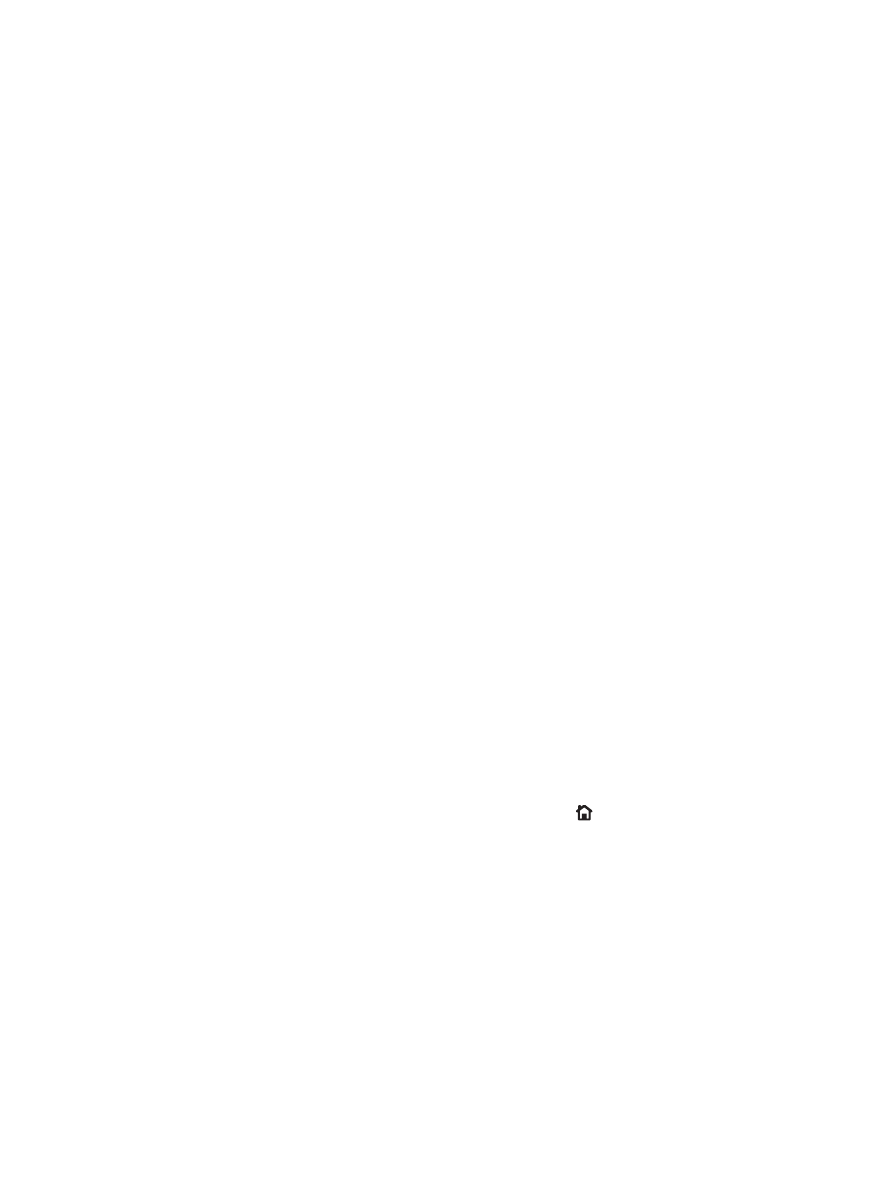
Lista de comprobación para la solución de
problemas
Siga los siguientes pasos para intentar solucionar los problemas con el producto.
1.
Si el panel de control está en blanco o negro, siga estos pasos:
a. Compruebe el cable de alimentación.
b. Asegúrese de que el producto está encendido.
c.
Compruebe que el voltaje sea el correcto para la configuración de alimentación del
producto. (Consulte la etiqueta de la parte posterior del producto para ver los requisitos de
voltaje). Si usa una tira de alimentación y la tensión no está dentro de las especificaciones,
conecte el producto directamente a la toma de corriente eléctrica. Si ya está conectado,
pruebe en una toma de corriente diferente.
d. Si ninguna de estas medidas soluciona el problema, póngase en contacto con el Servicio de
atención al cliente de HP
2.
El panel de control debe indicar el estado Preparado. Si aparece un mensaje de error, resuelva
el error.
3.
Compruebe que el cable esté bien conectado.
a. Compruebe la conexión del cable entre el producto y el equipo o el puerto de red.
Asegúrese de que está bien conectado.
b. Asegúrese de que el cable no esté defectuoso. Si es posible, pruebe con otro distinto.
c.
Compruebe la conexión de red.
4.
Asegúrese de que el tamaño y el tipo de papel seleccionados cumplen las especificaciones.
También abra el menú Bandejas en el panel de control del producto y verifique que la bandeja
esté configurada correctamente para el tipo y tamaño del papel.
5.
Imprima una página de configuración. Si el producto está conectado a una red, también se
imprimirá una página de HP Jetdirect.
a. En el panel de control del producto, pulse el botón Inicio .
b. Abra los siguientes menús:
◦
Administración
◦
Informes
◦
Páginas Configuración/Estado
c.
Seleccione la opción Página de configuración.
d. Seleccione la opción Impresión y, a continuación, pulse el botón Aceptar para imprimir
la página.
Si no se imprimen las páginas, compruebe que hay papel en al menos una bandeja.
130
Capítulo 7 Solución de problemas
ESWW
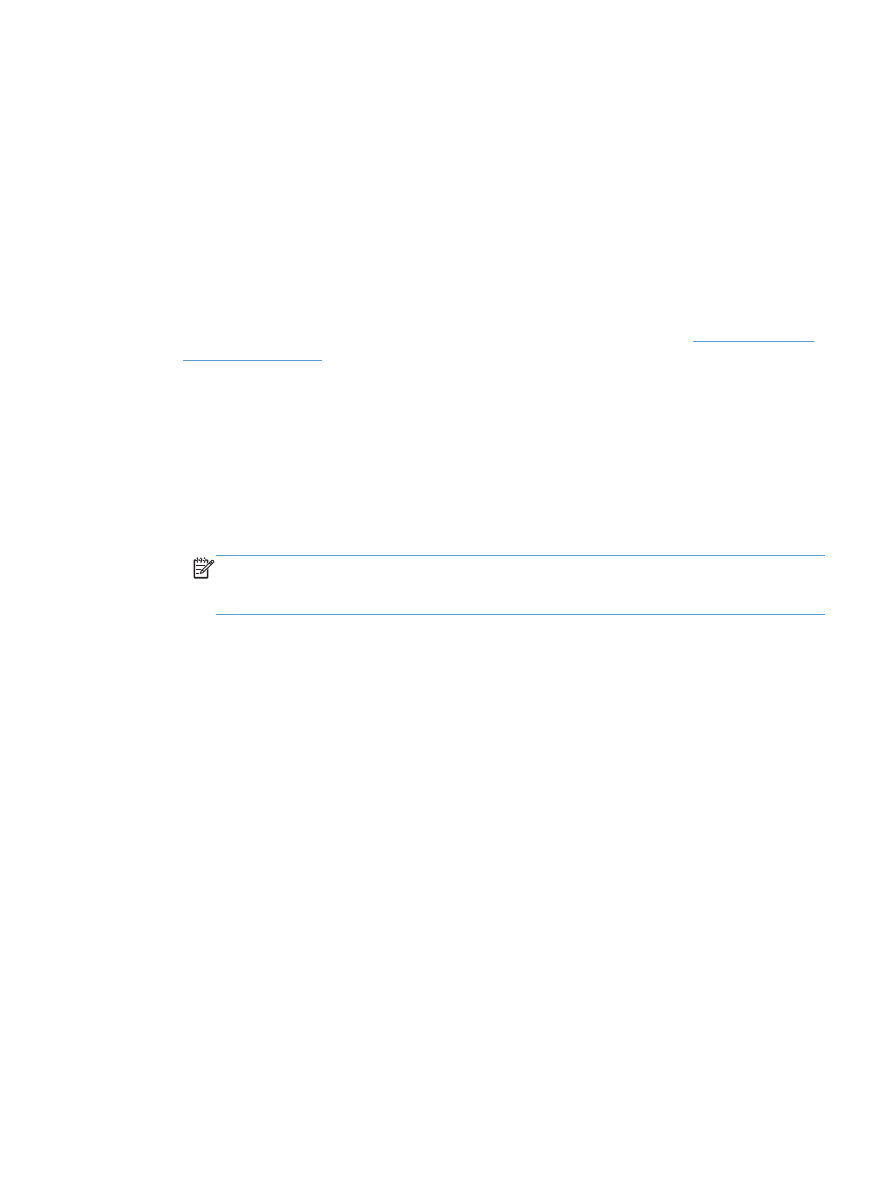
Si la página se atasca en el producto, siga las instrucciones del panel de control para eliminar el
atasco.
Si la página no se imprime correctamente, el problema radica en el hardware del producto.
Póngase en contacto con el Centro de atención al cliente de HP.
Si la página se imprime correctamente, el hardware del producto funciona correctamente. El
problema está relacionado con el equipo, el controlador de impresión o el programa que está
usando.
6.
Compruebe que tiene instalado el controlador de impresión para este producto. Compruebe el
programa para asegurarse de que está utilizando el controlador de impresión para este
producto. El controlador de impresión se encuentra en el CD que se suministra con el producto.
También puede descargar el controlador de impresión desde este sitio Web:.
www.hp.com/go/
lj700M712_software
7.
Imprima un documento corto desde otro programa que hubiera funcionado anteriormente. Si
consigue imprimir, el problema está relacionado con el programa. Si no se soluciona el problema
(el documento no se imprime), siga estos pasos:
a. Imprima el trabajo desde otro equipo que tenga el software del producto instalado.
b. Si ha conectado el producto a la red, conéctelo directamente a un equipo mediante un cable
USB o paralelo. Vuelva a dirigir el producto al puerto correcto o reinstale el software;
seleccione el nuevo tipo de conexión que vaya a utilizar.
NOTA:
El producto llegará con el puerto USB deshabilitado. Para habilitar el puerto USB y
usarlo para probar la conectividad del producto, asegúrese de que el producto esté en el
estado Preparado.
ESWW
Lista de comprobación para la solución de problemas
131